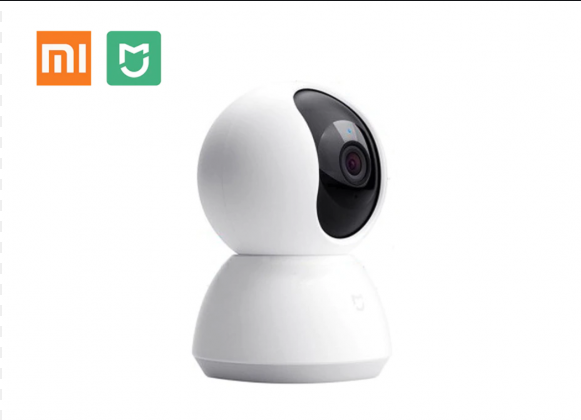Lai uzraudzītu teritoriju, nepieciešama fiksējoša ierīce un ierīce, kas spēj veidot attēlu un to ierakstīt. Ērta metode ir DVR instalēšana. Šāda ierīce uztver signālu un to reģistrē. Pareiza videonovērošanas reģistratora konfigurācija nodrošina tādu pašu veiktspēju kā standarta novērošanas sistēma. Tajā pašā laikā instalēšana notiek daudz ātrāk.
DVR funkcijas

Ierīce ir mini-dators, kas aprīkots ar ievades ierīci. Tas reģistrē signālu, saspiež to vajadzīgajā formātā un ieraksta cietajā diskā. DVR var strādāt ar vairākām kamerām.
Ierīces atmiņas ietilpība ir daudz lielāka nekā videokamerai ar atmiņas karti.
Videoreģistratori tiek izmantoti, ja ir svarīgi ātri reaģēt uz vietnē notiekošo un reģistrēt novērojumu, lai tālāk izpētītu ierakstus un analizētu.
Cietā diska instalēšanas procedūra DVR

Iegūtais attēls tiek ierakstīts cietajā diskā. Pirms jebkuras videonovērošanas kameras iestatīšanas vispirms jāpārliecinās, vai jums ir cietais disks, vai, ja nepieciešams, jāinstalē. Algoritms visiem modeļiem ir vienāds.
- Atskrūvējiet skrūves, kas tur ierīces vāku, un noņemiet to.
- Cietajam nesējam ir montāžas atveres, kas ir līdzīgas tām, kas atrodas ierakstītāja dēlī. Tie ir izlīdzināti un disks ir pieskrūvēts. Pēdējie ir iekļauti ierīces komplektācijā.
- Atrodiet 2 celmus: sarkanu signāla pārraidei un sarkanu dzeltenu strāvas padevei. Pievienojiet lentes kabeli diskam.
- Uzlieciet vāku un pieskrūvējiet to.
DVR ierakstā varat instalēt parastu cieto disku, kas paredzēts personālajam datoram.
Norādījumi par iestatīšanu

Jebkuras videonovērošanas sistēmas iestatīšana ir sadalīta vairākos posmos: sistēmas fiziskā organizācija, video reģistratora pievienošana, videokameras iestatīšana.
Diktofona pievienošana datoram
Sistēmai nepieciešams faktiskais video reģistrators, savienojuma kabeļi, barošanas avots, adapteru savienotāji un rokasgrāmata, kurā aprakstīts, kā savienot un konfigurēt ierīci un videonovērošanas kameras.
Algoritms ir šāds:
- izpakojiet aprīkojumu, atrodiet instrukcijas un stiprinājumus cietajam diskam;
- instalēt un salabot cieto disku;
- pievienojiet video reģistratoru monitoram un tā paša barošanas avotam;
- savienojiet kameras un ierakstītāju kopā, izmantojot plākstera auklas un īpašus savienotājus;
- pievienojiet ierīci tīklam un lejupielādējiet.
Ja viss ir izdarīts pareizi, ekrānā parādīsies 4 logi un reģistrācijas veidlapa.
Ierīces iestatīšana

Videonovērošanas reģistratora uzstādīšana ir vienkārša procedūra, taču tai nepieciešama precizitāte un konsekvence.
- Reģistrācijas logā norādiet valodu un valsti.
- Atlasiet sistēmas standartu. Eiropas valstīm tas ir PAL, ASV - NTSC. Tad viņi izlasa līguma noteikumus un atzīmē nepieciešamo izvēles rūtiņu.
- Nosakiet laika joslu un iestatiet sistēmas laiku.
- Ievadiet konta paroli un apstipriniet. Sarežģītības prasības ir standarta. Jūs varat norādīt atbloķēšanas modeli.
- Norādiet papildu e-pasta adresi, kur paroli var atiestatīt, ja lietotājs to ir aizmirsis. Jums var būt nepieciešams sniegt slepenas atbildes.
- Ieteicams atzīmēt izvēles rūtiņu automātiskai atjaunināšanas pārbaudei. Tos nodrošina ražotāja vietne.
- Videonovērošanas reģistratora uzstādīšanas un pievienošanas instrukcijās aprakstītas nākamās darbības: automātiskās izslēgšanās laiks, paneļa forma, datuma un laika formāts, laika sinhronizācijas protokola iestatīšana.
- Tīkla iestatījumos iestatiet MAC adresi, apakštīkla masku, IP adresi. Jūs varat izvēlēties automātiskās konfigurācijas opciju, un ierīces iegūst savas adreses.
- Ja plānojat kontrolēt videonovērošanu attālināti, pievienojiet P2P pakalpojumu.
Rezultātā monitorā parādās logs kameru pievienošanai. Šeit jūs varat konfigurēt savu rāmja ierīci.
Kameras pielāgošana
CCTV kameras precizēšana ļauj pielāgot novērošanas režīmu: iestatīt filtrus, iestatīt sektoru vai meklēšanas objektu, noteikt jutības līmeni.
Noklikšķinot uz "Nākamais solis", tiek iegūta izvēlne, kurā tiek konfigurēts ierakstīšanas režīms - pastāvīgi, kad kustība ir fiksēta, trauksmes gadījumā. Šeit ir norādīts arī ierakstu grafiks. Vēlamajā kanālā izvēlieties ierakstītāja iestatītos videonovērošanas režīmu iestatījumus un norādiet, kā kamerai jādarbojas katrā nedēļas dienā un dažādos dienas laikos. Tas ievērojami ietaupīs naudu.
Iestatījumi tiek saglabāti. Ja nepieciešams, pievienojiet viedtālruni vai citus sīkrīkus.
Savienojuma iespējas
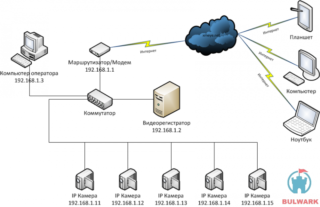
Videonovērošanas sistēma biežāk ir vietējais tīkls ar piekļuvi internetam. Iespējams arī tiešs savienojums ar internetu.
Vietējais
Ir divas galvenās iespējas: savienojums ar datoru, kurā ir 2 tīkla kartes, vai caur tīkla slēdzi. Pirmajā gadījumā viņi rīkojas šādi:
- Savienojiet ierīci ar datoru, izmantojot vītā pāra vadus.
- Tīkla iestatījumos ievadiet galvenos parametrus un beigās dodieties uz sadaļu "Vietējais savienojums".
- Atzīmējiet Tcp / IP protokolu un pārvietojiet slēdzi pozīcijā "Izmantot šo IP adresi".
- DVR saskarnē dodieties uz tīkla iestatījumiem un norādiet IP adresi. Pēdējiem 2 cipariem jāatšķiras no datora IP adreses.
Dotais algoritms ir balstīts uz Windows XP OS izvēlnēm. Citās operētājsistēmās pasūtījums var būt atšķirīgs.
Konfigurēšana, izmantojot tīkla slēdzi, tiek veikta tādā pašā veidā un atšķiras tikai ar plākstera vadu savienotāja tapu.
Tīkls

Šī metode ietver savienojuma izveidošanu starp modemu un DVR. Modems ir iepriekš konfigurēts: jums jāpaziņo ierīcei, kur maršrutēt savienojumu tīklā. Ja savienojums ir tiešs, no pakalpojumu sniedzēja saņemtie iestatījumi tiek vienkārši ievadīti izvēlnē "Tīkls".
- Savienojums tiek izveidots tikai caur Internet Explorer. Izmantojot "Interneta opcijas" un "Drošība", dodieties uz "Uzticamās vietnes" un pievienojiet DVR IP adresi.
- Pārlūkprogrammas adrešu joslā norādiet pakalpojumu sniedzēja sniegto statisko IP adresi un nospiediet pogu Enter. Šajā gadījumā var parādīties logs ar aicinājumu instalēt dažus elementus. Lietotājs tam piekrīt un sagaida to instalēšanu.
- Pēc tam pārlūks tiek restartēts, reģistrētāja adrese tiek ievadīta vēlreiz. Parādītajā logā ierakstiet pieteikuminformāciju un paroli un pēc tam izveidojiet savienojumu ar piedāvāto portu.
- Pirmo reizi izveidojot savienojumu, lietotājs redz logu ar 4 tukšiem laukumiem. Lai redzētu attēlu, jums jānoklikšķina uz kvadrāta un jāsaista tas ar kameru, no kuras attēls tiek saņemts.
Kā iestatīt videokameru un maršrutētāju, var atrast instrukcijās.
Iespējamie darbības traucējumi
Lielākā daļa ierīču sadalījumu ir saistīta ar iestatījumu kļūmēm.
- Visbiežāk lietotājs saskaras ar lietotāja iestatījumu nesaglabāšanu. Parasti pie tā ir vainojama ierīces digitālā daļa, retāk - dēļu defekti. Vienkāršākajā gadījumā ir nepieciešama mirgošana. Ja dēlis ir bojāts, jums jāmaina mikroshēmas.
- Svītras uz ekrāna norāda, ka kontakti ir bojāti, nomizojušies vai oksidējušies.Kabeļi jānomaina, kontakti jātīra.
- Ja DVR neieslēdzas pārkaršanas dēļ, jums vajadzētu apskatīt lietu. Nepieciešams pārbaudīt aizsargplēves, vāku integritāti. Iespējams, ka vainīgs ir akumulators.
- Diktofons neieslēdzas, ja adaptera kontakti ir oksidēti vai akumulators ir kļuvis nelietojams.
Videoreģistrators ir viens no veidiem, kā organizēt videonovērošanu. Tas ļauj jums saglabāt vairāk ierakstu nekā videokamera ar atmiņas karti, un tas ir lētāk nekā instalēt IP kameras un nomāt krātuvi mākonī. Tomēr drošības līmenis ir zemāks par pēdējo iespēju: visi dati atrodas uz cietā diska, kurus var vienkārši izgūt no reģistratora.